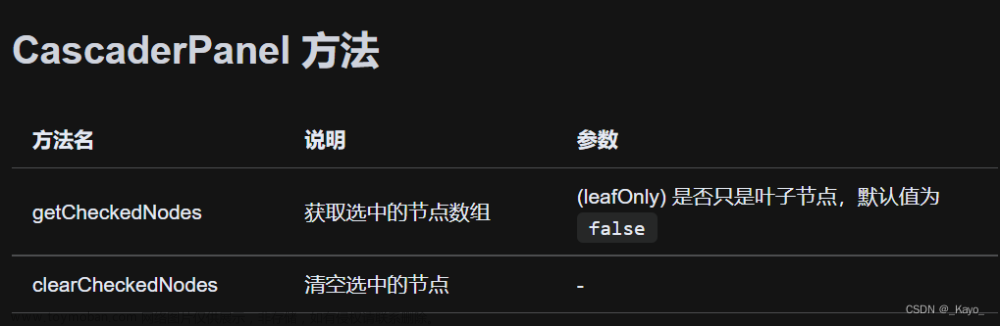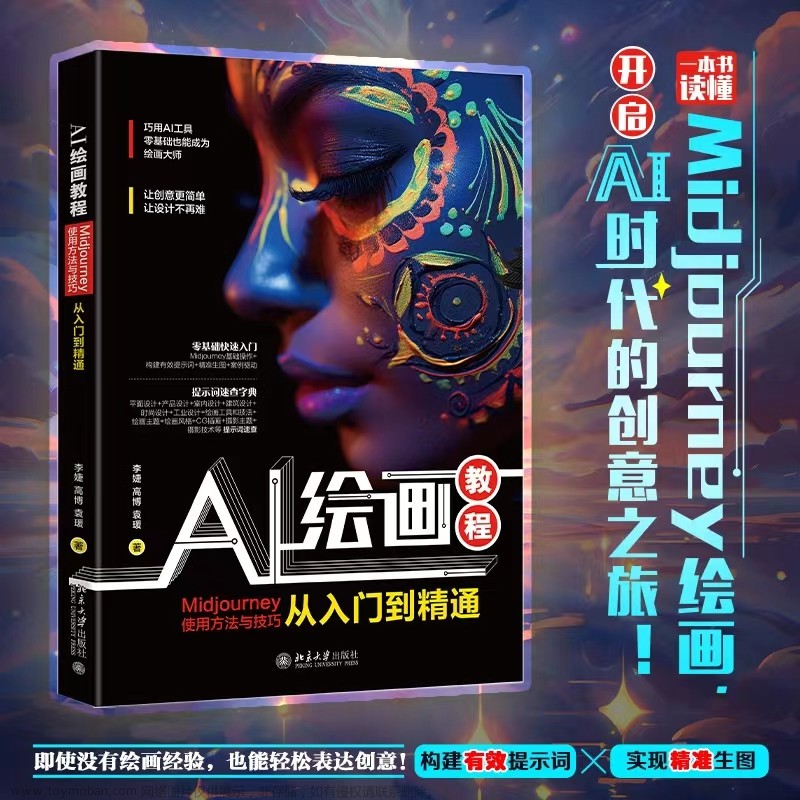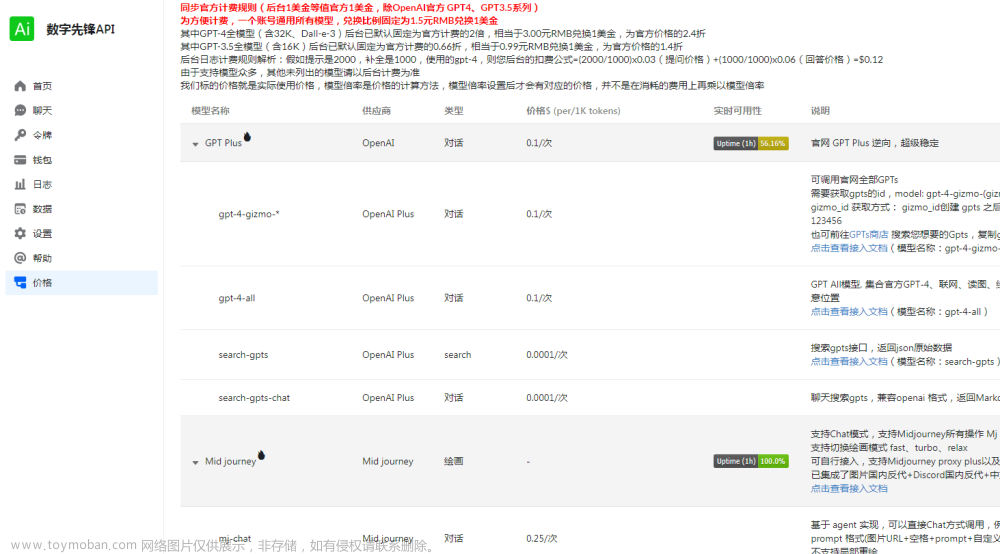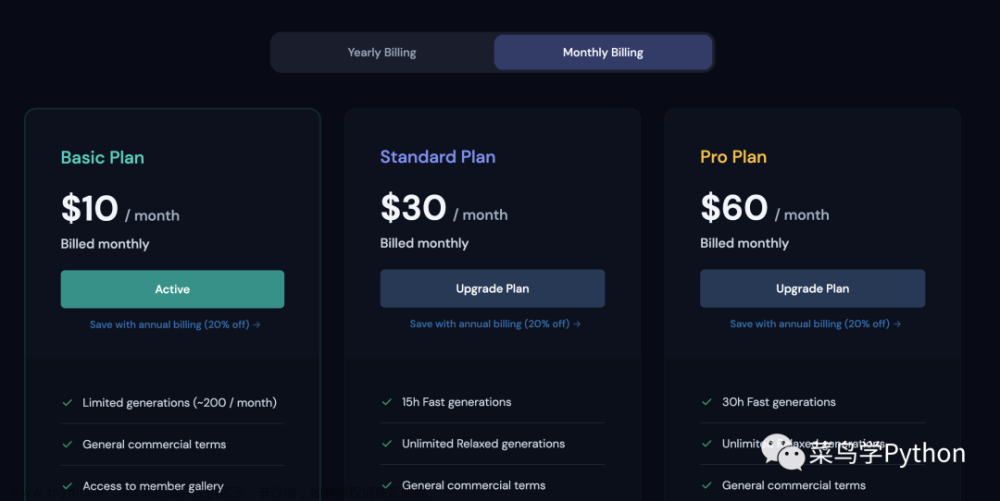Midjourneys再次迎来更新,本次新增“风格一致”功能!用户期待已久的风格模仿功能终于实现了! --sref 虽然目前只是测试功能,但已经相当强大了,这篇文章我将带大家先睹为快! 别忘了,这个功能目前只能在v6和niji 6中使用哦!

下面我就将MidjourneyI(AIGF)的软件如何使用这个功能给大家做个详细的讲解,后期可能会固定在操作版面上,但是目前可以正常调用,
一、什么是风格一致性

我们先来看看Midjourney创始人大卫·霍尔茨对于此功能的介绍把

-
翻译:嘿,大家好,我们今天发布了第一个“一致风格”的测试算法。我们称之为"风格参考"它们的工作原理类似于图像提示,即你给一个或多个图像一个URL,这些图像“描述”了你想要修改的一致风格
此功能允许使用参考图像创建一致的样式。通过添加新参数,MidJourney 会分析这些图像,以在结果中模拟它们的美感。这项创新有望成为V5中风格调谐器的替代品,标志着在实现角色一致性方面取得了重大进展。-sref
二、如何使用

在提示词之后输入--sref以及图像的URL(--sref urlA)
我们的系统会将图像URL视为“样式参考”并尝试做出与其风格或美学“匹配”的东西
这个功能只适用于V6和NiiiV6
操作方式:
1.我们现在随意的绘制一张图片,比如:
提示词:The character name "Snoopy" in Charles Schultz's comic series "Peanuts" --ar 1:1 --v 6.0
中文翻译:查尔斯·舒尔茨漫画系列《花生》中的人物名字“史努比” --ar 1:1 --v 6.0



以上是出图展示
我们想要选取其中的一张风格做延续。作为示范,我们来选择第四张做i为我们后面漫画的一个风格一致性的参考图,然后单击放大第四张然后进行保存下载。



以上三种保存原图的方式方法我都在上方呈现,请大家不要在四宫格拆分后单独保存,或者直接右键单图直接保存,那样保存的是缩略图,画质必然是模糊不清的。除了点击下载原图按钮,在就是在点击单图后弹出内展页面后再次点击图片,待图片弹出后右键保存即可,手机移动端用户同理,点击图片弹出后再长按保存即可。


我随意输入了提示词出图后,

只为获取我们上传图片的链接,
<https://s.mj.run/ndBD9xHU89Q>
去除两端的<>符号
https://s.mj.run/ndBD9xHU89Q
此链接为

本张图片的链接
那么我们接下来想生成此风格的图片就可以进行相关的操作了。


添加图片注释,不超过 140 字(可选)

来大家看下有没有违和感,风格,化画风完全复刻,
提示词-sref(空格)获取的Midjourney网址信息
三、风格一致高级应用及注意事项

1、可以在风格一致参数后面加多个图像URL, 像这样输入!
--sref urlA urlB urlc
简单点说,你可以让Midiourney机器人去参考多个图的风格让它把这几个风格融合一下后给你出图。直接在--sref后面加多个图片URL就可以,中间一定要用空格隔开!
2、如果你添加多个图片URL的话可以像控制提示词权重一样使用英文输入法的双冒号:控制图像URL权重,像这样输入:
-sref urlA::2 urlB::3 urlc::5
与控制提示词权重一样,把每个图片URL想象成一整个提示词就OK了。
3、可以通过--sw 100设置风格样式化的总强度(100为默认值,0为关闭,1000为最大值)这个就跟我们垫图中使用的--iw用法一样,它是控制所有风格一致性的总强度!记住是总强度!范围在0-1000之间,默认值是100。
4.常规的图像提示必须放在--sref之前就是你想使用提示词+图片提示+风格一致性参数,那必须按照这个顺序去输入,--Sref一定要放在最后!
Midjourney绘画:http://xhs.midjourney9.com//?channel=10154文章来源:https://www.toymoban.com/news/detail-833094.html
移动端可以复制链接在浏览器中打开 文章来源地址https://www.toymoban.com/news/detail-833094.html
到了这里,关于Midjourney风格一致功能解读及使用方法的文章就介绍完了。如果您还想了解更多内容,请在右上角搜索TOY模板网以前的文章或继续浏览下面的相关文章,希望大家以后多多支持TOY模板网!